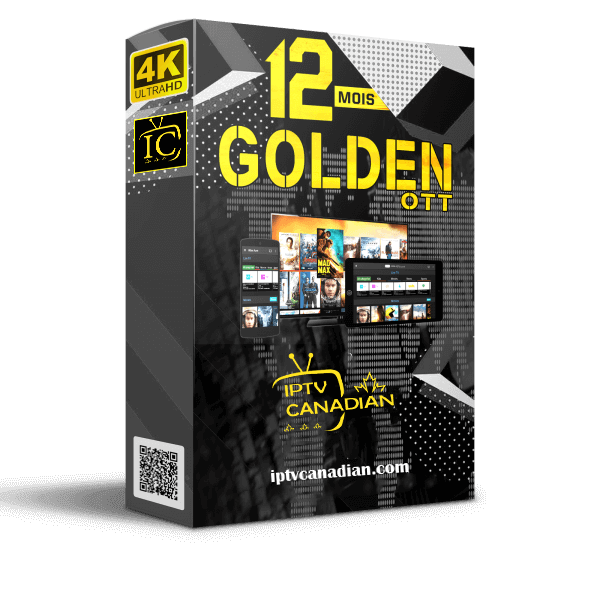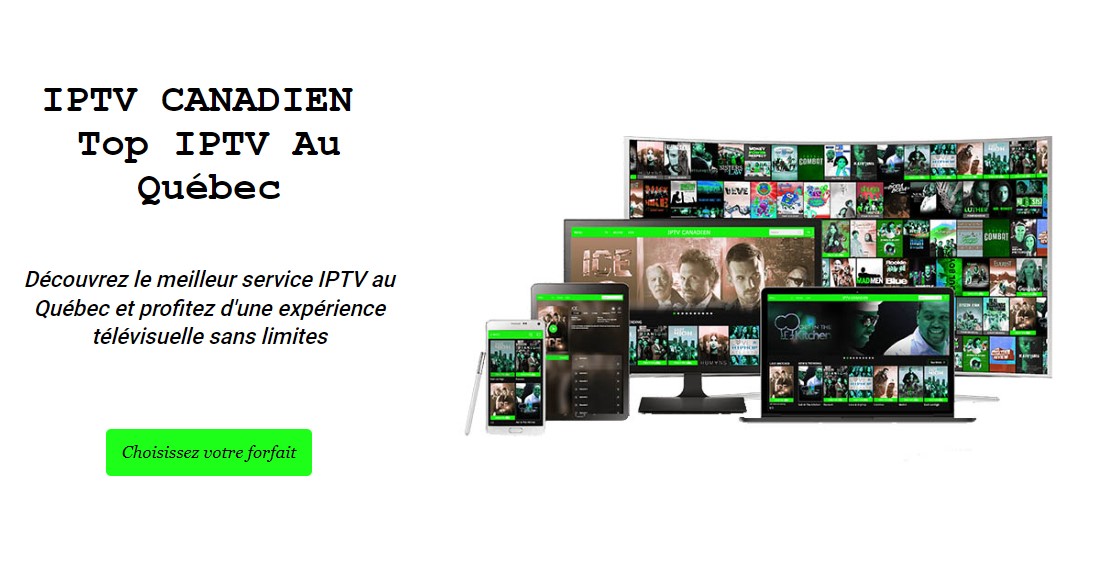Configurer IPTV CANADIAN sur Roku TV avec IBO PLAYER PRO
Si vous souhaitez profiter de l'IPTV sur votre Roku TV, IBO Player Pro est une excellente solution. Voici les étapes simples pour configurer l'IPTV CANADIAN sur Roku TV avec cette application.
Étapes pour Configurer IPTV CANADIAN sur Roku TV avec IBO Player Pro
1- Cherchez "IBO Player Pro" sur votre Roku TV, puis cliquez sur l'application et sur "Ouvrir la chaîne".
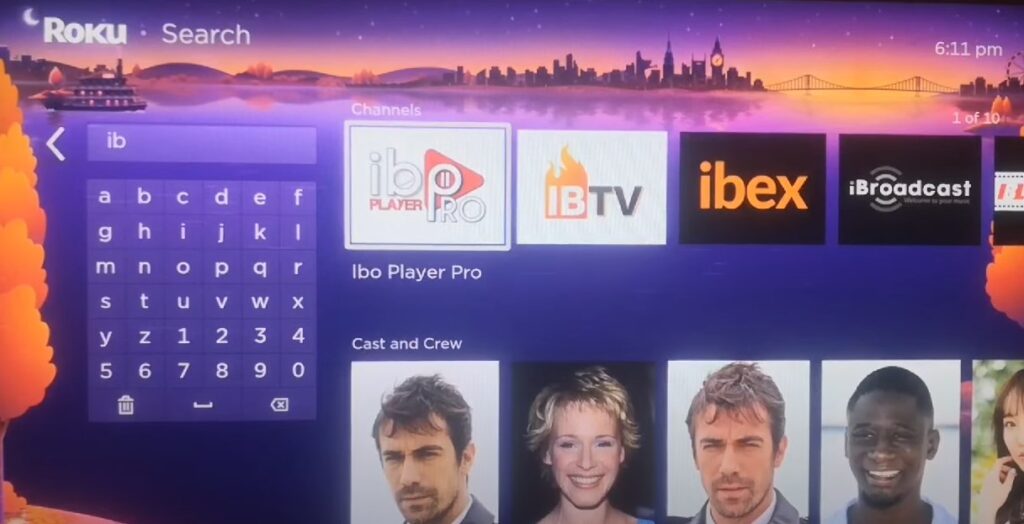
2- Ouvrez l'application IBO Player, puis copiez l'adresse MAC et la clé de l'appareil.
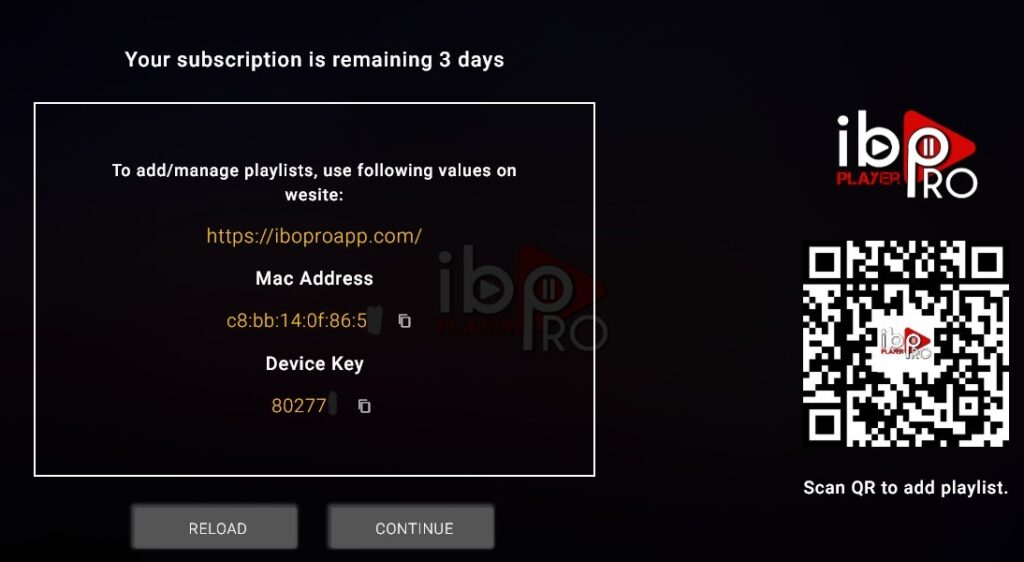
3- Rendez-vous sur https://iboplayer.pro/manage-playlists/login/?callback_url=%2Fmanage-playlists%2Factivate et collez l'adresse MAC et la clé dans les champs correspondants.
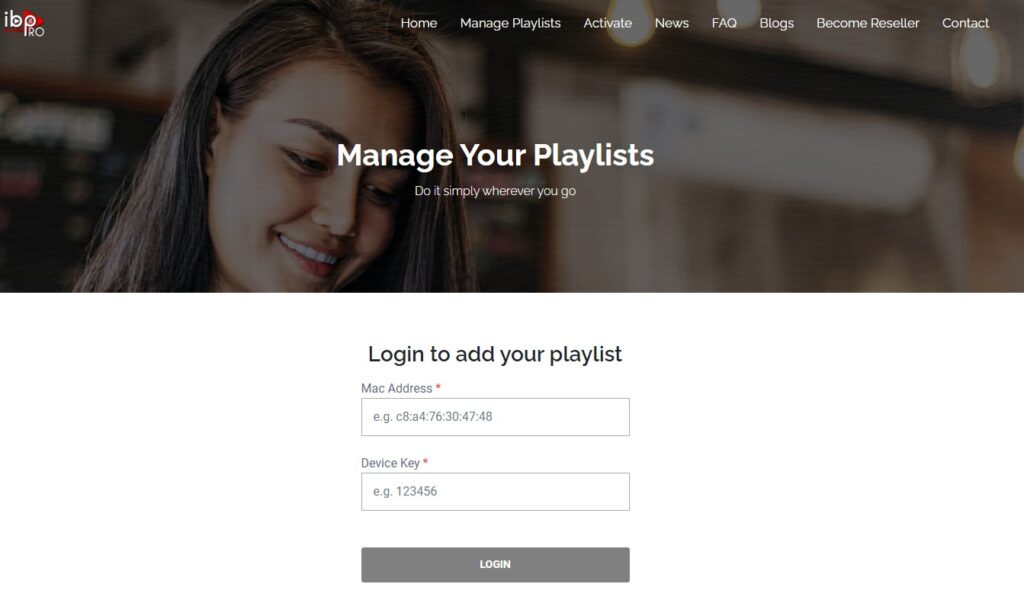
4- Cliquez sur "Se connecter" pour accéder à votre espace utilisateur.
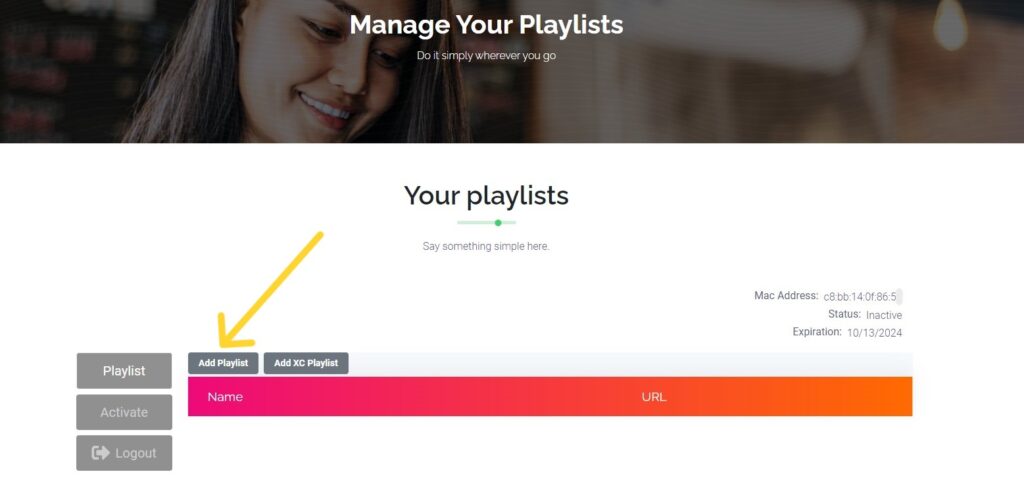
5- Cliquez sur "Ajouter Playlist" et entrez les informations suivantes :
- Nom de la playlist : IPTV Canadian
- URL de la playlist :
http://exemple.com:8080/get.php?username=adTSuqEkKbza&password=sAKDu1y7yrxv&type=m3u_plus&output=ts
- Cochez la case "Protéger la playlist" pour sécuriser vos données.
- Entrez un code PIN de votre choix et confirmez-le.
- Cliquez sur "Soumettre" pour finaliser l'ajout de la playlist.
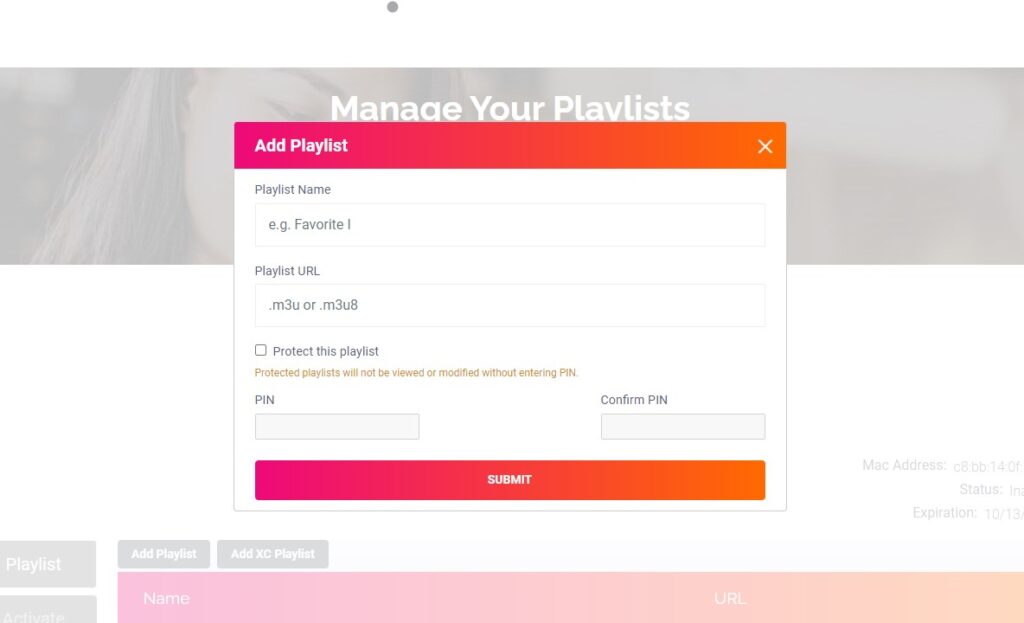
6- Ouvrez IBO Player sur votre Roku TV et cliquez sur "Recharger".
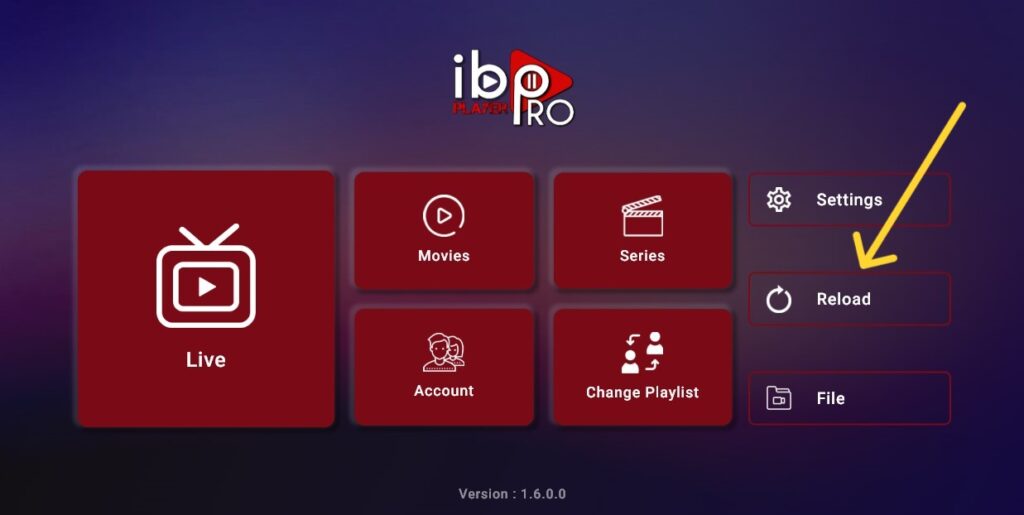
7- Profitez-en ! Votre configuration IPTV CANADIAN est désormais prête.

Configurer IPTV CANADIAN sur Roku TV avec IBO PLAYER PRO est une méthode simple et efficace pour profiter de vos chaînes préférées en streaming. Dans cet article, nous vous guiderons à travers les étapes pour installer et configurer cette application en utilisant les dernières normes SEO afin d'optimiser votre expérience en ligne.
Qu'est-ce que l'IPTV CANADIAN ?
L'IPTV (Internet Protocol Television) permet de diffuser des chaînes de télévision via internet, sans avoir besoin d'une antenne ou d'un câble. Le service IPTV CANADIAN offre un large choix de chaînes canadiennes et internationales directement sur votre Roku TV.
Pourquoi utiliser IBO PLAYER PRO sur Roku TV ?
IBO Player Pro est une application de lecteur multimédia qui prend en charge la lecture des playlists IPTV. Elle est compatible avec plusieurs appareils, dont Roku TV. Bien que l'application ne soit pas gratuite, elle offre une période d'essai pour vous permettre de tester ses fonctionnalités avant de vous abonner.
Étapes pour configurer IPTV CANADIAN sur Roku TV avec IBO PLAYER PRO
1. Installer IBO PLAYER PRO sur Roku TV
- Sur l'écran d'accueil de votre Roku TV, recherchez IBO Player Pro dans le Roku Channel Store.
- Cliquez sur "Ouvrir la chaîne" pour lancer l'application.
2. Obtenir l'adresse MAC et la clé de l'appareil
- Ouvrez l'application IBO Player sur votre Roku TV.
- Une fois lancée, l'application affichera l'adresse MAC et la clé de l'appareil. Ces informations sont essentielles pour activer votre playlist IPTV.
3. Activer l'application en ligne
- Allez sur le site web suivant : https://iboplayer.pro/manage-playlists/login.
- Collez l'adresse MAC et la clé de l'appareil dans les champs appropriés, puis cliquez sur "Se connecter".
4. Ajouter la playlist IPTV CANADIAN
- Une fois connecté, cliquez sur "Ajouter Playlist".
- Entrez les informations suivantes :
- Nom de la playlist : IPTV CANADIAN
- URL de la playlist :
http://exemple.com:8080/get.php?username=adTSuqEkKbza&password=sAKDu1y7yrxv&type=m3u_plus&output=ts
- Cochez la case "Protéger la playlist" pour ajouter un niveau de sécurité supplémentaire.
5. Configurer un code PIN
- Entrez un code PIN de votre choix et confirmez-le pour protéger l'accès à votre playlist.
- Cliquez ensuite sur "Soumettre" pour valider les informations.
6. Recharger la playlist dans IBO PLAYER
- Retournez dans l'application IBO Player sur votre Roku TV.
- Cliquez sur "Recharger" pour actualiser la playlist et commencer à profiter de votre contenu IPTV.
Avantages de l'IPTV CANADIAN avec IBO PLAYER PRO
- Grande variété de chaînes : Vous avez accès à de nombreuses chaînes canadiennes et internationales.
- Facilité d'utilisation : L'interface intuitive de l'application rend la navigation fluide.
- Période d'essai : Bien que l'application soit payante, une période d'essai est disponible pour tester ses fonctionnalités.
Conclusion
En suivant ces étapes, vous pouvez facilement configurer IPTV CANADIAN sur votre Roku TV avec IBO PLAYER PRO. C'est une excellente option pour accéder à une large gamme de contenus via IPTV. Si vous recherchez une solution de streaming fiable et sécurisée, IBO PLAYER PRO est un choix solide, avec la possibilité de tester l'application gratuitement avant de vous engager.
Note SEO :
- Phrase clé principale : Configurer IPTV CANADIAN sur Roku TV
- Mots clés secondaires : IBO Player Pro, IPTV CANADIAN, Roku TV, Playlist IPTV
- Meta description : Découvrez comment configurer IPTV CANADIAN sur Roku TV avec IBO Player Pro en quelques étapes simples pour accéder à une large sélection de chaînes de télévision en streaming.